Excel2003中考复习要点
第四章Excel 2003

第四章Excel 2003考情分析本章在近几年的农村信用社招聘考试中也开始频繁出现,主要考查Excel的基本操作,重点掌握Excel的公式和函数的使用,熟练掌握Excel的数据处理和图表操作功能。
和上一章一样考生重点放在实用性的操作知识点复习。
第一节Excel 2003 概述Excel 2003是微软公司开发的office 2003中的一个重要组件,用于处理电子表格的软件。
可以完成电子表格的计算功能、复杂的数据库管理功能,对数据进行分析和管理,利用图表功能,还可以使表格数据图形化。
【要点】1.Excel 2003的主要功能是电子表格、数据库管理、图表处理。
2.PowerPoint 2003是一个演示文稿制作与播放软件,其文件的默认扩展名为“.ppt”。
一、Excel 2003的启动与退出掌握的要点与Word 2003一样。
二、Excel 2003的界面介绍三、Excel 2003工作簿和工作表【要点】1.Excel 2003以XLS为默认的扩展名。
2.工作簿:一个Excel文件就是一个工作簿。
一个工作簿默认有3张工作表,最多可以由255个工作表组成。
3.工作表:是由行和列组成的二维表格。
4.单元格:行列的交叉为单元格。
是Excel工作表的最小组成单位。
如:A5。
【例题·多选题】(2009年×省信用社招聘考试真题)关于Excel工作薄的概念合理的是()。
A.一个Excel文件只包含一张工作表B.一个Excel文件可包含多张工作表C.一个Excel文件只包含多个Excel工作薄D.一个Excel文件就是一个Excel工作薄『正确答案』BD『答案解析』一个Excel文件就是一个工作簿。
一个工作簿默认有3张工作表,最多可以由255个工作表组成。
四、Excel 2003的工作表管理1.选定工作表:Shift和Ctrl键的功能区别。
2.插入、删除工作表:分别通过“插入”/“工作表”和“编辑”/“删除工作表”来实现,或者通过单击右键快捷菜单实现。
Excel 2003中文电子表格 考试大纲
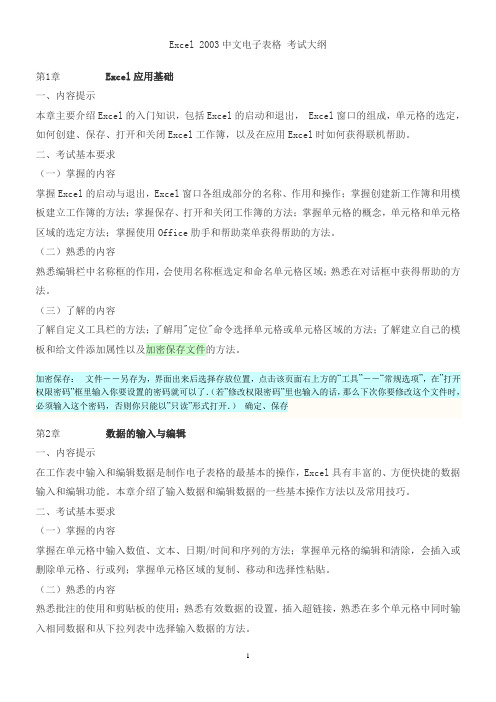
Excel 2003中文电子表格考试大纲第1章 Excel应用基础一、内容提示本章主要介绍Excel的入门知识,包括Excel的启动和退出, Excel窗口的组成,单元格的选定,如何创建、保存、打开和关闭Excel工作簿,以及在应用Excel时如何获得联机帮助。
二、考试基本要求(一)掌握的内容掌握Excel的启动与退出,Excel窗口各组成部分的名称、作用和操作;掌握创建新工作簿和用模板建立工作簿的方法;掌握保存、打开和关闭工作簿的方法;掌握单元格的概念,单元格和单元格区域的选定方法;掌握使用Office肋手和帮助菜单获得帮助的方法。
(二)熟悉的内容熟悉编辑栏中名称框的作用,会使用名称框选定和命名单元格区域;熟悉在对话框中获得帮助的方法。
(三)了解的内容了解自定义工具栏的方法;了解用"定位"命令选择单元格或单元格区域的方法;了解建立自己的模板和给文件添加属性以及加密保存文件的方法。
加密保存: 文件--另存为,界面出来后选择存放位置,点击该页面右上方的“工具”--“常规选项”,在”打开权限密码”框里输入你要设置的密码就可以了.(若”修改权限密码”里也输入的话,那么下次你要修改这个文件时,必须输入这个密码,否则你只能以”只读”形式打开.)确定、保存第2章数据的输入与编辑一、内容提示在工作表中输入和编辑数据是制作电子表格的最基本的操作,Excel具有丰富的、方便快捷的数据输入和编辑功能。
本章介绍了输入数据和编辑数据的一些基本操作方法以及常用技巧。
二、考试基本要求(一)掌握的内容掌握在单元格中输入数值、文本、日期/时间和序列的方法;掌握单元格的编辑和清除,会插入或删除单元格、行或列;掌握单元格区域的复制、移动和选择性粘贴。
(二)熟悉的内容熟悉批注的使用和剪贴板的使用;熟悉有效数据的设置,插入超链接,熟悉在多个单元格中同时输入相同数据和从下拉列表中选择输入数据的方法。
(三)了解的内容了解自定义序列的方法;了解设置输入提示信息和出错警告的方法;了解剪贴板、图形文件、艺术字的插入和文本框的使用,自选图形的绘制;了解自动更正的应用,会查找和替换单元格内容。
excel2003 内容总结

第四章excel2003 内容总结一、启动Execel2003创建新的工作薄二、Excel 2003 的基本概念三、工作表中数据的输入四、工作表中行高和列宽的调整五、在工作表中插入/删除行、列六、单元格的操作七、填充序列八、单元格的合并及居中九、单元格中字体格式、数字格式的设臵及对齐方式的设臵十、设臵单元格的边框和底纹十一、工作表的操作十二、工作簿的保存十三、条件格式化十四、公式的创建十五、单元格的引用十六、函数的应用十七、图表的创建十八、图表的编辑十九、数据排序二十、数据筛选二十一、分类汇总一、启动Execel2003创建新的工作薄(4种方法)方法一:单击“开始所有程序Microsoft Office Microsoft office Execel方法二:单击“常用”工具栏的“新建”按钮方法三:文件新建空白工作簿方法四:按组合键CTRL+N二、Excel 2003 的基本概念:1、工作簿:一个excel2003文件就是一个工作簿,其扩展名为.xls2、工作表:工作簿中每一个工作表标签标示的表格为工作表,一个新建的工作簿中默认有3张工作表,名称为sheet1、sheet2、sheet3,一个工作簿最多可以有255个工作表,一个工作表最多有65536行,有256列3、单元格:是工作表中最小的数据单位,单元格地址=列标+行号三、工作表中数据的输入:在垂直方向输入数据:按ENTER键或向上()向下()键在水平方向输入数据:按TAB键或向右()或向左()键输入的数字长度超过11位或前面带有“0”,则把单元格格式设臵为文本型或在前面加单引号 ;如:身份证号、邮编右击---设臵单元格格式---数字选项卡---文本输入分数:将单元格格式设置成分数或在前面加0 和空格四、工作表中行高和列宽的调整:1、行高的调整:(2种)选定一行:鼠标单击行号(1)选中/格式/行高(2)鼠标放到行号上的相邻的两行的上下边线上,当鼠标变成上下的黑色单横线箭头,按下鼠标左键拖动2、列宽的调整:(2种)选定一列:鼠标单击列标(1)选中/格式/列宽;(2)把鼠标放到列标上两个相邻的两列的左右边框线上,当鼠标变成左右的黑色单横线五、在工作表中插入/删除行、列:1、插入行、列:右击“行号/列标插入”2、在表格中删除行、列:选中行/列---右击“删除”六、单元格的操作:1、单元格区域的选定:(1)选定一个单元格:用鼠标左键单击单元格(2)选定连续的几个单元格:用鼠标左键拖动,经过的单元格被选中(3)选定不连续的:按下ctrl键(4)单击选中第一个单元格、按下shift键,单击另一个单元格,则以这两个单元格为对角的矩形区域被选定。
excel2003知识点
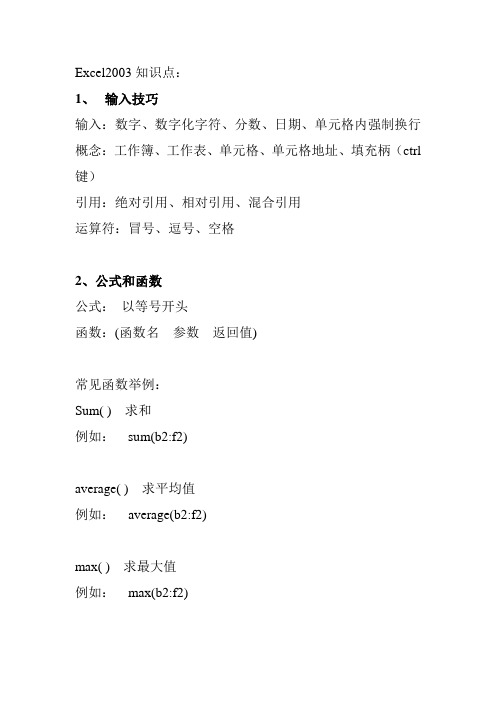
Excel2003知识点:1、输入技巧输入:数字、数字化字符、分数、日期、单元格内强制换行概念:工作簿、工作表、单元格、单元格地址、填充柄(ctrl 键)引用:绝对引用、相对引用、混合引用运算符:冒号、逗号、空格2、公式和函数公式:以等号开头函数:(函数名参数返回值)常见函数举例:Sum( ) 求和例如:sum(b2:f2)average( ) 求平均值例如:average(b2:f2)max( ) 求最大值例如:max(b2:f2)min( ) 求最小值例如:min(b2:f2)Count( ) 求个数(注意:参数必须为数值型数据,否则结果为0)例如:count(b2:f2) 其中:b2:f2引用的数据必须为数据型if( 条件表达式,真值,假值)求条件值,当条件为真,则结果为真值,条件为假,则返回值为假值。
例如:if(b2>=60,”及格”,”不及格”)Countif(范围,“条件”)满足条件的个数。
例:Countif(b2:b10,“女”) 表示b2:b10范围内的女孩个数Countif(b2:b10,“>=60”) 表示b2:b10范围内的及格人数Rank(数值,范围) 表示某个范围内的某个数的名次例:Rank(f2,f2:f20) 表示在f2:f20范围内,f2这个单元格的数的名次COUNTA ( )返回参数组中非空知道的数目。
例:A1=10 A2=20 A3到A5单元格为空。
COUNTA (A1:A5)=2COUNTBLANK ( )计算某单元格区域中空白单元格的数目。
LARGE(array, k)返回某数据集中的第K个最大值。
SMALL(array, k)返回某数据集中的第K个最小值。
MODE( )返回某一个数据区域中的众数。
(众数:一组数据中出现频率最高的数)Round(数值,位数) 取整函数四舍五入Int( ) 取整,直接去掉小数位数注意:同一个工作表之间的操作:方法:单元格地址不同工作表之间的跨表操作:方法:表名!单元格地址3、图标操作向导(四步,分别为图标类型、数据源、选项、位置)4、数据操作排序筛选(普通、高级)分类汇总数据有效性记录单数据透视图。
EXCEL2003总复习

Excel的工作界面与word的工作界面有着类似的标题栏、菜单、工具栏,也有自已独特的功 能界面,如名称框、工作表标签、公式编辑框、行号、列标等。
Excel工作界面
单元格
Excel中的每一张工作表都是由多个长方形的“存储单元”组成,这 些长方形的“存储单元”即是单元格。这是Excel最小的最小的单位。输 入的数据就保存在这些单元格中,这此数据可是字符串、数学、公式等不 同类型的内容。
Excel数据输入
填充和自动填充
自动填充: 自动填充句柄(重点)
选定一个单元格,仔细观察后,会发现在单 元格右下方有一个小黑方块,这就是填充句柄。
填充句柄
自动填充: 就是通过简单的双击或拖动操作快速、准确地输入大量有规律的数据。
Excel数据输入
自动填充操作步骤: 当鼠标光移动到填充句柄上方时,鼠标会变成“ + ”字 形状,此时可能通过按住鼠标左键拖动实行自动填充操作。
Excel数据输入
修改数据:
直接替换数据。单击选中要修改的单元格,输入新内容, 会替换原单元格中的内容。
修改单元格中的部分内容。双击单元格,单元格变录入状 态,光标成“I”形,表示文字插入的位置,然后在要修 改的文字上拖动鼠标选中要修改的文字,然后输入新的内 容。如下图:
Excel数据输入
填充和自动填充
设置图表区格式: ①选中相应的图表元素; ②双击鼠标左键,打开其格式对话框进行相 应修改。
Excel图表所包含主要元素有: 标题:指定图表的标题; 数据系列:在图表中绘制的相关数据点;
数据标志:代表源于数据表单元格的单个数据点或值;
坐标轴:水平轴(分类轴),垂直轴(数值轴); 网格线:可添加到图表中以易于查看和计算数据的线条;
Excel2003操作题知识点操作步骤

Excel2003操作题知识点操作步骤一、居中1、合并及居中选中要合并的单元格区域后,单击按钮。
2、合并后水平居中,垂直居中。
选中要合并的单元格区域后,单击“格式”菜单——单元格——对齐。
二、行、列操作1、行高/列宽选中要改行高/列宽的行/列后,单击“格式”菜单——行/列——行高/列宽。
2、删除行/列选中要删除的行/列后,单击“编辑”菜单——删除——整行/整列。
3、插入行/列选中要插入行的后一行/列的后一列,单击“插入”菜单——插入——行/列。
(插入的行在选中的行前,插入的列在选中的列前)三、单元格设置1、改数字类型(如:小数位数、日期格式、货币格式、文本格式等)选中要改格式的单元格后,单击“格式”菜单——单元格——数字2、给单元格加边框线选中所给范围的单元格(如果题目中说表格指除标题之外的单元格)后,单击“格式”菜单——单元格——边框——选线条样式——选要加线条的类型——确定3、给单元格加底纹选中所给范围的单元格(如果题目中说表格指除标题之外的单元格)后,单击“格式”菜单——单元格——图案——选颜色——确定四、填充(在“编辑”菜单)1、相同数据填充选已填数据的一个单元格——(填充柄)——按住鼠标左键拖动2、不同数据填充选已填数据的两个或两个以上单元格——(填充柄)——按住鼠标左键拖动五、计算1、公式计算选中要计算结果的第一个单元格——输入“=”——输入计算的数学公式如:(A1+B1+C1)/3+D1*50%——单击按钮2、函数计算(常用函数:SUM求和、A VERAGE求平均分、MAX求最大值;全部函数:MIN求最小值)选中要计算结果的第一个单元格——单击“插入”菜单——函数——选择所需的函数——选择要计算的数据(如:A3:E3)——检查编辑栏里的表达式是否正确——确定六、排序选中所给范围——单击“数据”菜单——排序——选对应的关键字——确定七、筛选任意选择表格中的一个单元格——单击“数据”菜单——筛选——自动筛选——选择筛选条件八、替换(在“编辑”菜单)选择范围——单击“编辑”菜单——替换。
EXCEL复习要点及考点总结
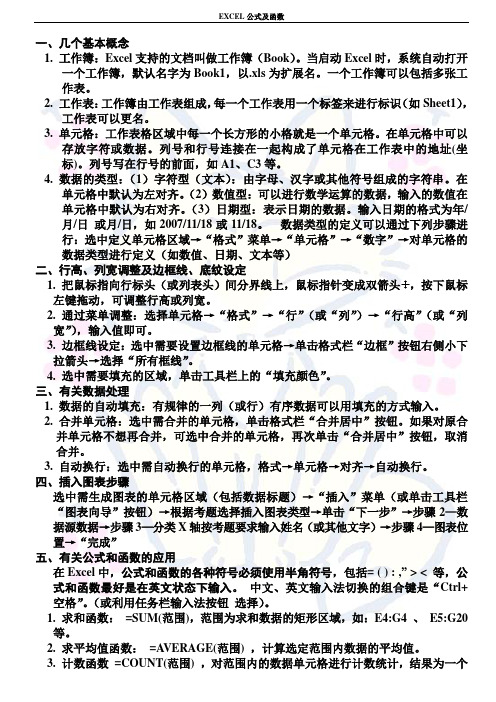
一、几个基本概念1. 工作簿:Excel支持的文档叫做工作簿(Book)。
当启动Excel时,系统自动打开一个工作簿,默认名字为Book1,以.xls为扩展名。
一个工作簿可以包括多张工作表。
2. 工作表:工作簿由工作表组成,每一个工作表用一个标签来进行标识(如Sheet1),工作表可以更名。
3. 单元格:工作表格区域中每一个长方形的小格就是一个单元格。
在单元格中可以存放字符或数据。
列号和行号连接在一起构成了单元格在工作表中的地址(坐标)。
列号写在行号的前面,如A1、C3等。
4. 数据的类型:(1)字符型(文本):由字母、汉字或其他符号组成的字符串。
在单元格中默认为左对齐。
(2)数值型:可以进行数学运算的数据,输入的数值在单元格中默认为右对齐。
(3)日期型:表示日期的数据。
输入日期的格式为年/月/日或月/日,如2007/11/18或11/18。
数据类型的定义可以通过下列步骤进行:选中定义单元格区域→“格式”菜单→“单元格”→“数字”→对单元格的数据类型进行定义(如数值、日期、文本等)二、行高、列宽调整及边框线、底纹设定1. 把鼠标指向行标头(或列表头)间分界线上,鼠标指针变成双箭头,按下鼠标左键拖动,可调整行高或列宽。
2. 通过菜单调整:选择单元格→“格式”→“行”(或“列”)→“行高”(或“列宽”),输入值即可。
3. 边框线设定:选中需要设置边框线的单元格→单击格式栏“边框”按钮右侧小下拉箭头→选择“所有框线”。
4. 选中需要填充的区域,单击工具栏上的“填充颜色”。
三、有关数据处理1. 数据的自动填充:有规律的一列(或行)有序数据可以用填充的方式输入。
2. 合并单元格:选中需合并的单元格,单击格式栏“合并居中”按钮。
如果对原合并单元格不想再合并,可选中合并的单元格,再次单击“合并居中”按钮,取消合并。
3. 自动换行:选中需自动换行的单元格,格式→单元格→对齐→自动换行。
四、插入图表步骤选中需生成图表的单元格区域(包括数据标题)→“插入”菜单(或单击工具栏“图表向导”按钮)→根据考题选择插入图表类型→单击“下一步”→步骤2—数据源数据→步骤3—分类X轴按考题要求输入姓名(或其他文字)→步骤4—图表位置→“完成”五、有关公式和函数的应用在Excel中,公式和函数的各种符号必须使用半角符号,包括= ( ) : ,” > < 等,公式和函数最好是在英文状态下输入。
初中excel知识点总结

初中excel知识点总结在现代社会中,Excel已经成为了一种必备的办公工具。
它不仅可以帮助我们处理数据,还可以用于制作图表、公式计算等。
掌握Excel知识对于学生和职场人士来说都是非常有必要的。
下面就让我们来总结一下初中阶段需要掌握的Excel知识点吧。
一、Excel的基本操作1. Excel的界面Excel的界面由菜单栏、工具栏、标准工具栏、格式工具栏、工作表、滚动条等组成。
初学者需要充分了解Excel的界面,熟悉各个功能区域的用途和位置。
2. 单元格的操作单元格是Excel中最基本的操作单位。
通过鼠标或键盘可以对单元格进行选中、插入、删除、修改等操作。
学生需要熟练掌握对单元格的操作,这对后续的数据处理非常重要。
3. 数据的输入和编辑在Excel中,数据的输入和编辑是最基本的操作之一。
学生需要熟练掌握如何输入数据、编辑数据及如何使用复制粘贴等操作。
4. 表格的格式化Excel提供了丰富的格式化功能,包括字体、颜色、边框、对齐方式等。
学生需要学会如何对表格进行格式化,使其更加美观、易读。
5. 公式和函数公式和函数是Excel中最重要的功能之一。
学生需要掌握如何使用加减乘除等基本运算符,并学会使用一些常用函数,如求和、平均值、最大最小值等。
6. 图表的制作Excel可以制作各种各样的图表,如折线图、柱状图、饼图等。
学生需要学会如何制作图表,并掌握一些常见图表的制作方法。
7. 数据的排序和筛选在处理大量数据时,排序和筛选功能非常重要。
学生需要学会如何对数据进行排序和筛选,以便更加方便地进行数据分析和处理。
二、Excel的进阶操作1. 数据透视表数据透视表是Excel中非常强大的数据分析工具。
学生需要学会如何创建数据透视表,并掌握如何使用数据透视表进行数据分析。
2. 条件格式化条件格式化可以根据设置的条件对数据进行格式化显示。
学生需要学会如何使用条件格式化功能,使数据更加直观、易读。
3. 数据连接在实际的工作中,有时需要将不同的数据进行连接。
Excel2003中考复习要点

2-4、单元格的操作知识点:
• • • • • • • • • • • • • • 1、文左、数右: 文本数据的默认对齐方式是左对齐 数值型数据默认的对齐方式为右对齐 2-5、单元格的操作知识点: 1、单元格即能合并,也能拆分。 2、即能水平居中,也能垂直居中。方法: 右击单元格→选择“设置单元格格式”→选择“对齐”→设置水平对齐或垂直对齐。 水平对齐有靠左靠右居中,没有靠上靠下 垂直对齐有靠上靠下居中,没有靠左靠右 3、行高和列宽都能调整。方法: 行高:“格式”→行→行高 列宽:“格式”→列→列宽 4、行高范围:0-409 列宽范围:0-255
• 5、图表的位置和大小: • 图表的位置和大小可以改变。 • 6、常用图表类型有: • 柱形图、条形图、饼图和折线图, 没有波形图。 • 图表类型可以更改。 • 7、反映走势类数据时,一般用折线图, • 反映比例类数据时,一般用饼图, • 注意:饼图只能显示一个数据系列。
六、条件格式知识点:
• 1、条件格式的作用是: • 改变符合条件的单元格的字体、边 框和图案。 • 2、条件格式最多可以添加3个。 • 3、清除单元格格式,可使用“编 辑”→“清除”。
三、函数、公式与运算符知识点:
• • • • • • • • • • • 3-1、常用函数知识点: 1、插入函数的方法: 菜单法: “插入”→“函数” 按钮法:“编辑栏”→“插入函数”按钮 2、常用函数有: SUM:求和 AVERAGE:求平均值 MAX:最大值 MIN:最小值 IF:条件函数,判断是否满足条件,并输出相应的结果。 COUNTIF:统计函数,统计满足条件的记录个数。
3-2、公式与函数知识点:
• • • • • • • • • • • • • • • • • 1、在输入公式和函数前,必须先输入“=” , 公式和函数可以复制。 公式或函数输入完毕后,确认输入的方法有: ①回车; ②点“编辑栏”中的“√” 输入按钮; ③点对话框中的“确定”按钮(如果有对话框的话)。 2、函数SUM(A1:A4)表示求A1到A4单元格 共四个单元格的和,分隔符“:”表示连续的单元格; 函数SUM(A1,B4)表示求A1和A4单元格 共二个单元格的和,分隔符“,”表示不连续的单元格; 其他函数以此类推。 3、在Excel2003的单元格A2中输入函数=SUM(A1:A3),与其等价的公式有:=A1+A2+A3, 函数有:=SUM(A1,A2,A3) 4、在Excel2003的单元格A2中输入=MAX(1,2,3,4 ,5,)结果是 ; 在Excel2003的单元格A2中输入=MIN(1,2,3,4 ,5,)结果是 。 5、SUM(A1:A4)代表列方向的A1到A4,共四个单元格 SUM(A1:D1)代表行方向的A1到D1,共四个单元格
EXCEL知识点复习

Excel2003复习知识点一、Excel 2003基本概念1.Excel 2003袭本功能(1)方便的表格制作。
(2)强大的计算能力。
(3)提供丰富的图表。
(4)具有数据库管理功能。
(5)数据共享。
2.数据与数据处理(1)数据:数据是将现实世界中各种信息记录下来的可以识别的符号,是信息的载体,是信息的具体表现形式。
文字、声音、图形和图像都是不同形式的数据(2)数据处理:数据处理现在常用来泛指计算机在非科技工程方面的所有计算、管理和各种应用:比如:成绩的统计分析、总务的帐务管理、报表统计、图形文件处理、情报资料检索数据处理包括:数据的存取、查找、排序、合并、更新、复制3.Excel的启动与退出1)启动Excel(1)单击“开始”按钮,鼠标指针移到“程序”菜单处。
(2)在“程序”菜单中单击"Microsoft Excel"项,则出现Excel 2000窗口。
(3)若桌面上有Excel快捷方式图标,双击它,也可启动Excel。
(4)可以双击Excel文档启动Excel,2)退出Excel(1)单击标题栏右端Excel 2000窗口的关闭按钮“x”。
(2)单击Excel 2000窗口“文件”菜单的“退出”命令。
(3)单击标题栏左端Excel 2000窗口的控制菜单按钮,并选中“关闭按钮”。
(4)按快捷键Alt+F4。
4.Excel文档的保存(与Word文档的保存一样)(1)如果是新创建的Excel文档,保存之前默认的名称是book1,此时使用“文件”菜单下的“保存”命令或工具栏上的“保存”命令按钮,都会出现“另存为”对话框进行保存(2)对已经存储过的文件,直接使用“保存”命令就可以储存当前文件的修改(3)使用“另存为”命令对文件进行另取一个名称保存5.Excel文档的打开只要找到扩展名为.XLS的文件,双击打开即可或者先启动Excel2000,然后使用“打开”命令,在出现的打开对话框中选择要打开的文件6.Excel窗口Excel 2000窗口由标题栏、菜单栏、工具栏、数据编辑区和状态栏等组成。
初中excel2003教案
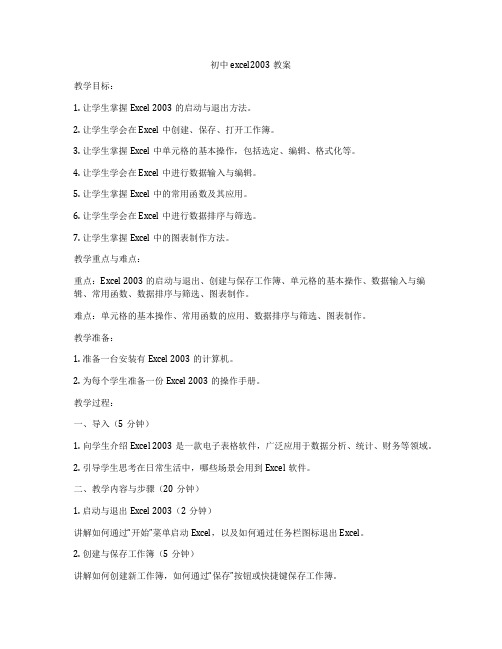
初中excel2003教案教学目标:1. 让学生掌握Excel 2003的启动与退出方法。
2. 让学生学会在Excel中创建、保存、打开工作簿。
3. 让学生掌握Excel中单元格的基本操作,包括选定、编辑、格式化等。
4. 让学生学会在Excel中进行数据输入与编辑。
5. 让学生掌握Excel中的常用函数及其应用。
6. 让学生学会在Excel中进行数据排序与筛选。
7. 让学生掌握Excel中的图表制作方法。
教学重点与难点:重点:Excel 2003的启动与退出、创建与保存工作簿、单元格的基本操作、数据输入与编辑、常用函数、数据排序与筛选、图表制作。
难点:单元格的基本操作、常用函数的应用、数据排序与筛选、图表制作。
教学准备:1. 准备一台安装有Excel 2003的计算机。
2. 为每个学生准备一份Excel 2003的操作手册。
教学过程:一、导入(5分钟)1. 向学生介绍Excel 2003是一款电子表格软件,广泛应用于数据分析、统计、财务等领域。
2. 引导学生思考在日常生活中,哪些场景会用到Excel软件。
二、教学内容与步骤(20分钟)1. 启动与退出Excel 2003(2分钟)讲解如何通过“开始”菜单启动Excel,以及如何通过任务栏图标退出Excel。
2. 创建与保存工作簿(5分钟)讲解如何创建新工作簿,如何通过“保存”按钮或快捷键保存工作簿。
3. 单元格的基本操作(5分钟)讲解如何选定单元格,如何编辑单元格内容,如何格式化单元格。
4. 数据输入与编辑(5分钟)讲解如何输入数据,如何修改数据,如何删除数据。
5. 常用函数及其应用(5分钟)讲解SUM(求和)、AVERAGE(平均值)、COUNT(计数)等常用函数的用法。
6. 数据排序与筛选(5分钟)讲解如何进行数据排序,如何进行数据筛选。
7. 图表制作(5分钟)讲解如何插入图表,如何调整图表样式。
三、课堂练习(20分钟)1. 让学生自行操作Excel,尝试完成以上教学内容。
中考信息技术excel

中考信息技术excel一、Excel基础知识Excel是Microsoft公司推出的办公软件Office中的一款功能强大的电子表格处理系统,是初中信息技术学科中重要的一个内容。
通过对Excel的学习,要求学生能够熟练地运用其进行数据统计和数据处理,这不仅在今后的学习和工作中具有重要作用,同时也是学生运用信息技术的一种表现。
在学习Excel之前,学生应掌握以下基础知识:1. Excel的启动与退出;2. 工作簿、工作表、单元格的概念;3. 输入数据的方法;4. 格式化单元格的方法。
二、函数的应用在中考中,对于Excel中函数的应用主要包括求和、求平均值、求最大值、求最小值、统计个数等几个方面。
学生应该掌握每个函数的基本格式和用法,同时要能够根据题目要求选择合适的函数进行计算。
例如,SUM函数用于求和,AVERAGE函数用于求平均值,MAX函数和MIN函数用于求最大值和最小值等。
此外,COUNT函数可以统计单元格个数,IF函数可以用来设置条件,进而对满足条件的单元格进行分类汇总等。
这些函数的应用是Excel的核心内容,也是中考的重点内容。
三、图表的应用图表是Excel中另一个重要的功能,它可以形象地表示数据的变化趋势,帮助人们更好地理解和分析数据。
在中考中,图表的应用主要包括柱状图、折线图、饼图等基本类型,以及如何添加标题、数据标签等辅助说明元素。
学生应该掌握图表的创建、修改和保存的方法,同时要能够根据数据的特点选择合适的图表类型。
四、数据处理与分析Excel的一个重要功能就是数据处理,学生应该学会如何使用Excel进行数据处理和分析。
例如,排序、筛选、分类汇总等操作。
排序可以通过菜单栏中的“数据”选项进行,可以根据数值大小进行升序或降序排序。
筛选可以通过菜单栏中的“数据”选项选择不同的条件进行,例如数字筛选、文本筛选等。
分类汇总可以通过菜单栏中的“数据”选项进行分类汇总计算,同时可以进行显示和隐藏不同级别的汇总结果。
excel文档考试知识点总结

excel文档考试知识点总结在现代社会中,Excel已经成为了办公和数据分析的重要工具。
无论是在学校还是在工作中,人们都需要掌握Excel的基本操作和高级功能。
因此,对Excel进行考试成为了一个普遍的现象。
为了帮助大家更好地准备Excel考试,本文将对Excel的基本知识点进行总结,以供参考。
第一部分:基本操作1. Excel界面Excel的界面分为菜单栏、工具栏、工作表和状态栏。
菜单栏包括文件、编辑、格式、工具、数据、窗口和帮助等选项。
工具栏包括标准工具栏和格式工具栏。
工作表是Excel的主要工作区域,用于存储和处理数据。
状态栏显示了当前工作表的一些信息,如当前单元格的坐标、求和值等。
2. 单元格操作在Excel中,单元格是最基本的数据存储单位。
对单元格的操作包括插入、删除、复制、粘贴、格式设置等。
另外,也可以对单元格进行公式计算、数据筛选、排序等操作。
3. 数据输入在Excel中,数据可以以文本、数字、日期等形式进行输入。
在输入数据时,需要留意数据的格式和对齐方式,以保证数据的准确性和美观性。
4. 公式计算Excel的公式计算是其最重要的功能之一。
常用的公式有求和、平均值、最大值、最小值、求和等。
此外,Excel还支持各种复杂的函数,如逻辑函数、数学函数、文本函数等。
5. 填充和格式设置在Excel中,可以利用自动填充功能快速生成序列数据。
另外,也可以对单元格进行格式设置,包括字体设置、数字格式设置、对齐设置等。
第二部分:高级功能1. 数据筛选在Excel中,可以利用数据筛选功能对数据进行快速筛选,以满足不同的数据分析需求。
常用的数据筛选方式有按数值、文本、日期等进行筛选。
2. 条件格式条件格式是Excel中的一种高级功能,可以根据某种条件对数据进行格式化显示。
通过条件格式,可以快速发现数据中的规律和异常值。
3. 数据透视表数据透视表是Excel中的一种强大的数据分析工具,可以对大量数据进行快速汇总和分析。
Excel2003知识专题复习一
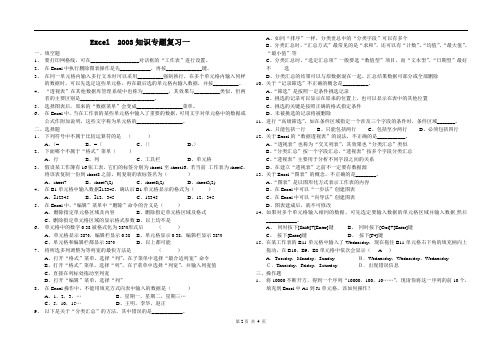
Excel 2003知识专题复习一一、填空题1、要打印网格线,可在___________________对话框的“工作表”进行设置。
2、在Excel中执行删除图表操作是先____________,再按______________键。
3、在同一单元格内输入多行文本时可以采用__________强制换行,在多个单元格内输入同样的数据时,可以先选定这些单元格,再在最后选的单元格内输入数据,并按__________。
4、“透视表”在其他数据库管理系统中也称为__________,其效果与__________类似,但两者的主要区别是_____________________________。
5、选择图表后,原来的“数据菜单”会变成__________________菜单。
6、在Excel中,当在工作表的某些单元格中输入了重要的数据,可用文字对单元格中的数据或公式作附加说明,这些文字称为单元格的__________________。
二、选择题1、下列符号中不属于比较运算符的是()A、〈=B、=〈C、〈〉D、〉2、下面哪个不属于“格式”菜单()A、行B、列C、工具栏D、单元格3、假设某工作簿有16张工表,它们的标签分别为sheet1至sheet16,若当前工作表为sheet5,将该表复制一份到sheet8之前,则复制的表标签名为()A、sheet7B、sheet7(2)C、sheet8(2)D、sheet5(2)4、在B1单元格中输入数据$12345,确认后B1单元格显示的格式为()A、$12345B、$12,345C、12345D、12,3455、在Excel中,“编辑”菜单中“删除”命令的含义是()A、删除指定单元格区域及内容B、删除指定单元格区域及格式C、删除指定单元格区域的显示格式参数D、以上均不是6、单元格中的数字0.38被格式化为38%形式后()A、单元格显示38%,编辑栏显示0.38B、单元格显示0.38,编辑栏显示38%C、单元格和编辑栏都显示38%D、以上都可能7、将所选多列调整为等列宽的最快方法是()A、打开“格式”菜单,选择“列”,在子菜单中选择“最合适列宽”命令B、打开“格式”菜单,选择“列”,在子菜单中选择“列宽”,并输入列宽值C、直接在列标处拖动至列宽D、打开“编辑”菜单,选择“列”8、在Excel操作中,不能用填充方式向表中输入的数据是()A、1,2,3,…B、星期一,星期二,星期三…C、5,10,15…D、王明,李华,赵正9、以下是关于“分类汇总”的方法,其中错误的是____________。
初中《信息技术》中考总复习—Excel操作模块
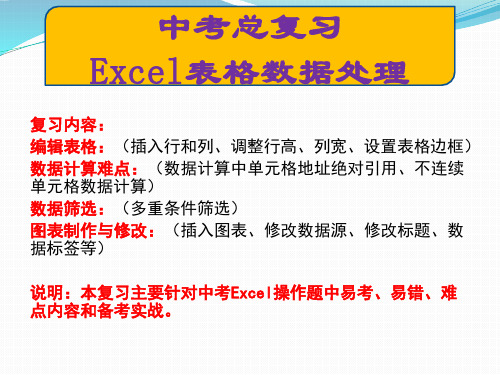
复习内容: 编辑表格:(插入行和列、调整行高、列宽、设置表格边框) 数据计算难点:(数据计算中单元格地址绝对引用、不连续 单元格数据计算) 数据筛选:(多重条件筛选) 图表制作与修改:(插入图表、修改数据源、修改标题、数 据标签等)
说明:本复习主要针对中考Excel操作题中易考、易错、难 点内容和备考实战。
色 ➢ 再选择样式(线
型样式) ➢ 最后选择边框范
围
操作步骤:选中单元 格区域,单击右键选
择“设置单元格格 式”,在“边框”选 项卡设置颜色、线型
样式、边框。
设置表格填充颜色
步骤:选择区域,在 “开始”菜单下“字体” 组点开“填充颜色”工
具,选择相注应意颜顺色序和
对比颜色
操作步骤:选中单 元格区域,单击右 键选择“设置单元 格格式”,在“填 充”选项卡设置填
数呢?
求和函数sum—不连续区域求和
修改函数参数, 不连续区域中间
不连续用的逗号单隔元开 格之间用逗号 隔开
数据的筛选—自动筛选
操作步骤: 将光标定位到数据表任一单元格, 执行【开始】→【编辑】→【排序和筛选】命
令,选择【筛选】(或者执行【数据】→【筛 选】), 单击筛选条件标题旁下拉箭头 ,如 执行【数字筛选】→设置筛选条件(如大于或 等于670)。
图表的修改与修饰
用拖动鼠 标的方法 选择新数
据源
图表的修改与修饰—修改标题、标签
无标题则 添加标题
有选标题中则直图 表 接依修次改在标【题图表
工具】“布局” 选项卡下分别 选择“图表标 题”和“数据 标签”效进果行设 置图
Excel表格数据处理已经复习完 了,自己想想,你都有些什么收 获呢?
excel考试知识点总结
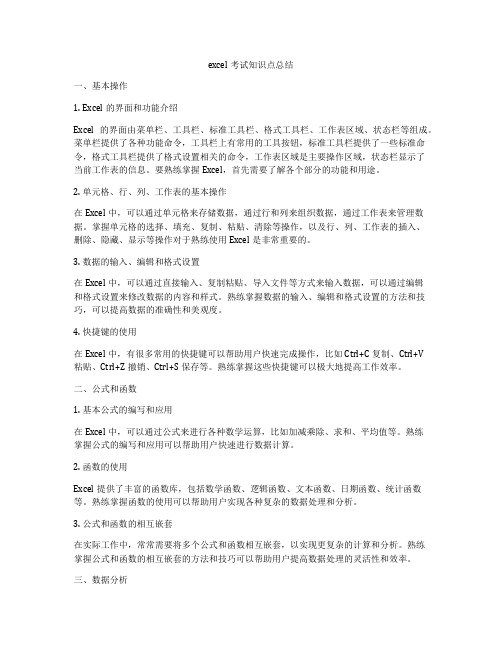
excel考试知识点总结一、基本操作1. Excel的界面和功能介绍Excel的界面由菜单栏、工具栏、标准工具栏、格式工具栏、工作表区域、状态栏等组成。
菜单栏提供了各种功能命令,工具栏上有常用的工具按钮,标准工具栏提供了一些标准命令,格式工具栏提供了格式设置相关的命令,工作表区域是主要操作区域,状态栏显示了当前工作表的信息。
要熟练掌握Excel,首先需要了解各个部分的功能和用途。
2. 单元格、行、列、工作表的基本操作在Excel中,可以通过单元格来存储数据,通过行和列来组织数据,通过工作表来管理数据。
掌握单元格的选择、填充、复制、粘贴、清除等操作,以及行、列、工作表的插入、删除、隐藏、显示等操作对于熟练使用Excel是非常重要的。
3. 数据的输入、编辑和格式设置在Excel中,可以通过直接输入、复制粘贴、导入文件等方式来输入数据,可以通过编辑和格式设置来修改数据的内容和样式。
熟练掌握数据的输入、编辑和格式设置的方法和技巧,可以提高数据的准确性和美观度。
4. 快捷键的使用在Excel中,有很多常用的快捷键可以帮助用户快速完成操作,比如Ctrl+C复制、Ctrl+V粘贴、Ctrl+Z撤销、Ctrl+S保存等。
熟练掌握这些快捷键可以极大地提高工作效率。
二、公式和函数1. 基本公式的编写和应用在Excel中,可以通过公式来进行各种数学运算,比如加减乘除、求和、平均值等。
熟练掌握公式的编写和应用可以帮助用户快速进行数据计算。
2. 函数的使用Excel提供了丰富的函数库,包括数学函数、逻辑函数、文本函数、日期函数、统计函数等。
熟练掌握函数的使用可以帮助用户实现各种复杂的数据处理和分析。
3. 公式和函数的相互嵌套在实际工作中,常常需要将多个公式和函数相互嵌套,以实现更复杂的计算和分析。
熟练掌握公式和函数的相互嵌套的方法和技巧可以帮助用户提高数据处理的灵活性和效率。
三、数据分析1. 条件格式和数据筛选Excel提供了条件格式和数据筛选功能,可以根据数据的条件来设置单元格格式和筛选数据。
初三EXCEL知识点梳理(二)

初三EXCEL知识点梳理(二)一.工作表中数据的格式设置方法:选定数据,执行“格式”→“单元格”命令,在出现的对话框中即可进行数字分类、对齐、合并单元格、自动换行、字体、边框、底纹等格式设置。
另外,一些简单的格式设置的操作也可以在“格式工具栏”中进行。
注意:重点区分跨列居中与合并居中的区别。
二.设置工作表的纸张类型、页边距、页眉页脚方法:执行“文件”→“页面设置”命令,在弹出的对话框中即可进行纸张类型、页边距、页眉页脚的设置。
三.公式的输入与编辑:方法:使用公式进行编辑时,先输入先导符“=”,然后根据要求将公式用数学表达式进行表示即可。
注意:计算机中的“×”用“*”表示,“÷”用“/”表示。
四.函数的使用:1.求和函数SUM:格式:SUM(单元格或单元格区域)例如:SUM(A1,C3,E5)求的是A1,C3,E5这三个单元格中数据的和。
SUM(A1:B5)求的是A1至B5单元格区域中数据的和。
2.求平均函数A VERAGE:格式:A VERAGE(单元格或单元格区域)例如:A VERAGE(A1,C3)求的是A1和C3这两个单元格中数据的平均值。
A VERAGE(A1:B5)求的是A1至B5单元格区域中数据的平均值。
3.求最大值函数MAX:格式:MAX(单元格或单元格区域)例如:MAX(A1,B3,C3,E5)求的是A1,B3,C3,E5这几个单元格中数据的最大值。
MAX(A1:B5)求的是A1至B5单元格区域中数据的最大值。
4.求最小值函数MIN:(用法同MAX相似)5.条件函数IF:格式:IF(某单元格是否符合一个条件,“符合时显示的内容”,“不符合时显示的内容”)例如:IF(A1>=90,“优秀”,“不优秀”)判断A1单元格中相应的数据是否达到优秀标准。
6.条件求和SUMIF:格式:SUMIF(条件判断区域,“条件”,实际求和区域)例如:SUMIF(A1:A8,“=1”,F1:F8)求出A1至A8区域中数据为1的相应的F1至F8区域中数据的和。
中考操作复习题EXCEL复习要点

EXCEL 复习要点平均分,总分。
加边框、颜色。
字体、字号、文字加粗、倾斜、下划线、颜色。
行高、列宽,插入行、列,删除行、列,清除内容。
合并单元格。
数据对齐方式(居中、左对齐、右对齐、分散对齐等等)。
自动套用格式。
保留两位小数。
中考EXCEL复习要点字体、字号、文字加粗、倾斜、下划线、颜色。
对齐方式(居中、左对齐、右对齐、分散对齐等等)。
首行缩进,行距,段落互换,页面设置,纸张大小。
第306题请打开考生文件下的"306.doc",完成以下操作。
1、在文中标题下一行插入一表格,五列,二行。
(5分)3、在第二行第一个单元格输入“得分”。
(4分)4、用原文件名将文件保存在原来位置。
(保存1分)试题的难度:1 试题的知识点:表格的插入与编辑第308题请打开考生文件下的"308.doc",完成以下操作。
1、在文中第一段后插入一表格两行三列。
(5分)2、用原文件名将文件保存在原来位置。
(保存5分)试题的难度:1 试题的知识点: 图片的插入与编辑第309题请打开考生文件下的"309.doc",完成以下操作。
1、在文中最后插入三行四列的表格。
(4分)2、把最后一行合并成一个单元格(4分)3、用原文件名将文件保存在原来位置。
(保存2分)试题的难度:1 试题的知识点: 图片的插入与编辑第310题请打开考生文件下的"310.doc",完成以下操作。
1、将表格中所有文字设置为水平居中对齐。
(5分)2、将文字“总计设置为红色。
(3分)3、用原文件名将文件保存在原来位置。
(保存2分)试题的难度:1 试题的知识点: 表格的插入与编辑第311题请打开考生文件夹下的"311.doc",完成以下操作。
1、在第一段结尾处插入考生文件夹下的图311.jpg。
(5分)2、删除表格的第4列。
(5分)用原文件名将文件保存在原来位置。
试题的难度:1 试题的知识点:文字的格式第312题请打开考生文件夹下的"312.doc",完成以下操作。
- 1、下载文档前请自行甄别文档内容的完整性,平台不提供额外的编辑、内容补充、找答案等附加服务。
- 2、"仅部分预览"的文档,不可在线预览部分如存在完整性等问题,可反馈申请退款(可完整预览的文档不适用该条件!)。
- 3、如文档侵犯您的权益,请联系客服反馈,我们会尽快为您处理(人工客服工作时间:9:00-18:30)。
一、基础: 1-1、认识Excel知识点:
• • • • • • • • • • • 1、Excel2003的主要功能是数据处理。 比如数据计算、数据分析、数据图表都可以统称为数据处理。 2、Excel2003的主要特点是: (1)“表格”形式存储数据 (2)丰富的函数功能 (3)数据处理功能 (4)图表功能 3、Excel文件的扩展名是xls。 4、Excel2003是电子表格处理软件, 主要功能不是制作表格,是数据处理。 5、菜单栏的组成:文件、编辑、视图、插入、格式、工具、数据、窗口、 帮助共9个菜单项。
1-3、数据清单知识点:
• • • • • • • •
对照此表,认识一下有关数据清单的内容: 1、Excel2003中,具有二维性质的电子表格称为数据清单。 2、数据清单的第一行称为标题行, 标题行中的每个单元格分别为各列的列标志, 也称为字段名。 3、字段名必须是文本类型, 每一列必须是相同类型的数据。 4、除第一行以外的每一行数据叫做一条记录。
3-2、公式与函数知识点:
• • • • • • • • • • • • • • • • • 1、在输入公式和函数前,必须先输入“=” , 公式和函数可以复制。 公式或函数输入完毕后,确认输入的方法有: ①回车; ②点“编辑栏”中的“√” 输入按钮; ③点对话框中的“确定”按钮(如果有对话框的话)。 2、函数SUM(A1:A4)表示求A1到A4单元格 共四个单元格的和,分隔符“:”表示连续的单元格; 函数SUM(A1,B4)表示求A1和A4单元格 共二个单元格的和,分隔符“,”表示不连续的单元格; 其他函数以此类推。 3、在Excel2003的单元格A2中输入函数=SUM(A1:A3),与其等价的公式有:=A1+A2+A3, 函数有:=SUM(A1,A2,A3) 4、在Excel2003的单元格A2中输入=MAX(1,2,3,4 ,5,)结果是 ; 在Excel2003的单元格A2中输入=MIN(1,2,3,4 ,5,)结果是 。 5、SUM(A1:A4)代表列方向的A1到A4,共四个单元格 SUM(A1:D1)代表行方向的A1到D1,共四个单元格
五、图表部分知识点:
• • • • • • • • • • • 1、插入图表的三种方法: 菜单法:“插入”→“图表” 按钮法:工具栏“图表向导”按钮 快捷键法:F11 2、图表有两种: 嵌入式图表和独立图表,依据所在位置:图表和数据源在同一工作表内的 是嵌入式图表, 图表和数据源不在同一工作表内的是独立图表。 3、独立图表: 是一个单独的工作表,默认名称为Chart1。 4、图表与数据源的关系: 图表依据数据源生成,数据源变化或是删除时,相应的图表也会变化或删 除。
2-3、单元格的内容知识点:
• • • • • • • • • • • • • • • 1、Excel2003中,单元格中的内容 可以是数字、文字、公式、函数(范围大), 可以是字符串、数字、日期、时间(范围小)。 2、填充柄指的就是单元格被选定后, 其右下角的黑色小方块。 3、使用鼠标拖动填充柄“填充”数据时, 鼠标指针变为 + 形状, 填充数据可以复制,也可以以序列方式填充。 4、输入“1995年5月1日”时,可以输入: 1995-5-1、1995/5/1、95-5-1, 但不能输入1995.5.1 5、在Excel2003中的单元格中输入了一个数值后, 如果显示“####”,说明单元格不够宽, 不足以显示出所有数值, 所以需要加大列宽。
二、单元格、行号、列标等:
• • • • • • • • • • 2-1、单元格的命名、行号、列标知识点: 1、Excel2003中,单元格用列标+行号命名。 列标通常用A,B,C……表示。 行号通常用1,2,3……表示。 2、单击行号和列标的交叉处可以选中整个工作表, 单元格A3表示第一列第三行单元格, 第二列第二行的单元格表示为B2。 2-2、单元格的选定知识点: Ctrl:不连续选定,Ctrl+单击或光标键↑↓←→ Shift:连续选定,Shift+单击或光标键↑↓←→
2-4、单元格的操作知识点:
• • • • • • • • • • • • • • 1、文左、数右: 文本数据的默认对齐方式是左对齐 数值型数据默认的对齐方式为右对齐 2-5、单元格的操作知识点: 1、单元格即能合并,也能拆分。 2、即能水平居中,也能垂直居中。方法: 右击单元格→选择“设置单元格格式”→选择“对齐”→设置水平对齐或垂直对齐。 水平对齐有靠左靠右居中,没有靠上靠下 垂直对齐有靠上靠下居中,没有靠左靠右 3、行高和列宽都能调整。方法: 行高:“格式”→行→行高 列宽:“格式”→列→列宽 4、行高范围:0-409 列宽范围:0-255
1-2、工作簿、工作表知识点:
• • • • • • • • • • • • 1、启动Excel2003后,新建文件默认文件名为Book1,我们把它叫做工作 簿。 2、工作簿由工作表组成, 一个工作簿可以包含多个工作表。 3、新建的工作簿窗口中默认包含3个工作表, 分别是Sheet1、Sheet2、Sheet3, 当前工作表为Sheet1。 4、Sheet1、2、3...是工作表的默认名称, 也叫工作表标签。 5、如果要想修改工作表名,方法有: (1)双击工作表标签 (2)右击工作表标签,选择“重命名” “插入”菜单中的“工作表”( )
3-3、运算符知识点:
• 1、在Excel2003中,比较运算符有 • 大于>、小于<、不等于<>、等于= • 数学中的a不等于b, • 在Excel2003中应表示为a<>b,而不是 a≠b。 • 2、逻辑判断:True、False • 3、“=20 <> AVERAGE(7,9)”的结果是? • 4、=B3&B4,&是连接符,表示把前后的内 容合并起来
• 5、图表的位置和大小: • 图表的位置和大小可以改变。 • 6、常用图表类型有: • 柱形图、条形图、饼图和折线图, 没有波形图。 • 图表类型可以更改。 • 7、反映走势类数据时,一般用折线图, • 反映比例类数据时,一般用饼图, • 注意:饼图只能显示一个数据系列。
六、条件格式知识点:
• 1、条件格式的作用是: • 改变符合条件的单元格的字体、边 框和图案。 • 2、条件格式最多可以添加3个。 • 3、清除单元格格式,可使用“编 辑”→“清除”。
四、数据的排序、筛选、分类汇总 等知识点:
• • • • • • • • • • • • 1、在Excel2003中,可以对数据进行 排序、查询、筛选、删除等操作。 2、Excel2003中,“数据”菜单中的命令有 排序、筛选、分类汇总等。 排序知识点: 1、Excel2003不仅可以对数字排序, 而且还可以对英文字母、汉字排序。 2、在排序时,既可以按列排序,又可以按行排序。 3 、在Excel2003中,当对汉字排序时, 可以选择按字母排序和笔画排序。 4、在Excel2003中,对数据进行排序时, 最多可以使用3个关键字。
三、函数、公式与运算符知识点:
• • • • • • • • • • • 3-1、常用函数知识点: 1、插入函数的方法: 菜单法: “插入”→“函数” 按钮法:“编辑栏”→“插入函数”按钮 2、常用函数有: SUM:求和 AVERAGE:求平均值 MAX:最大值 MIN:最小值 IF:条件函数,判断是否满足条件,并输出相应的结果。 COUNTIF:统计函数,统计满足条件的记录个数。
• • • • • • • • • • •
筛选知识点: 1、筛选就是根据给定的条件,找出并显示满足条件的记录,隐藏不满足条 件的记录。 2、Excel2003中,进行数据筛选时, 用到的逻辑运算有与、或, “与”表示所有的条件必须同时满足, “或”表示所有的条件不必同时都满足。 分类汇总知识点: 1、分类汇总前数据必须按关键字字段排序 2、分类汇总的关键字段只能是一个字段 3、汇总方式有求和、平均值、计数。 4、分类汇总可以删除
